8 (901) 354 08 97, 8 (901) 354 09 16, 8 (495) 003 99 47 доб. 212
После авторизации открывается главная страница ПАК «Конкурс» (Рисунок 5).
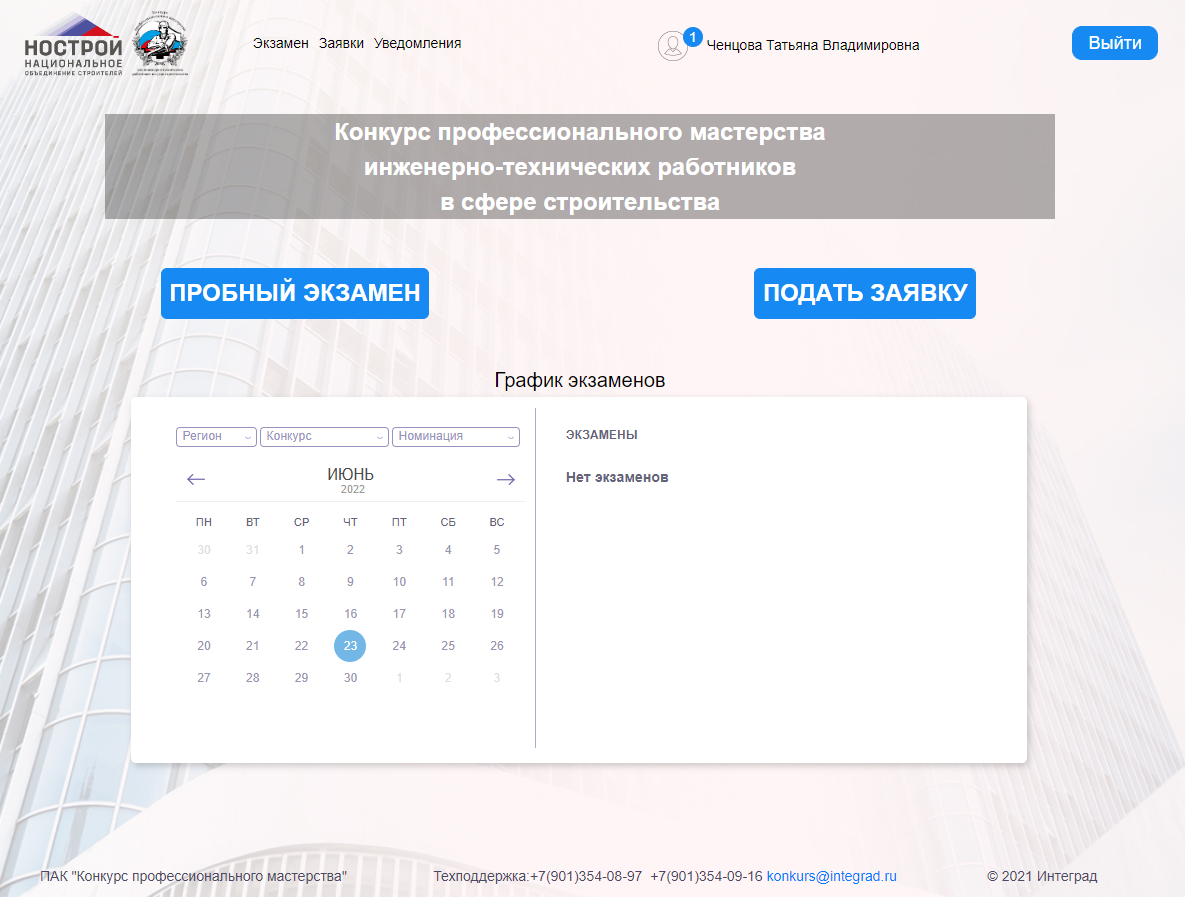
Рисунок 5. Главная страница конкурсанта
4. Заполнение персональных данных в ЛК конкурсанта
Для прохождения тестирования по профессиональному мастерству, конкурсанту необходимо заполнить обязательные поля в персональных данных конкурсанта и добавить фото (Рисунок 6-7).
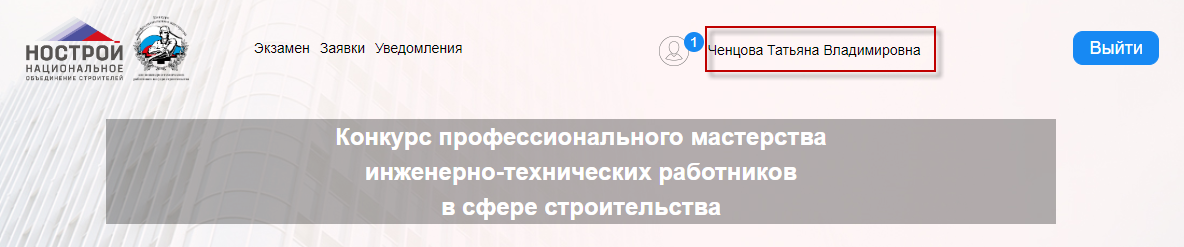
Рисунок 6. Персональные данные
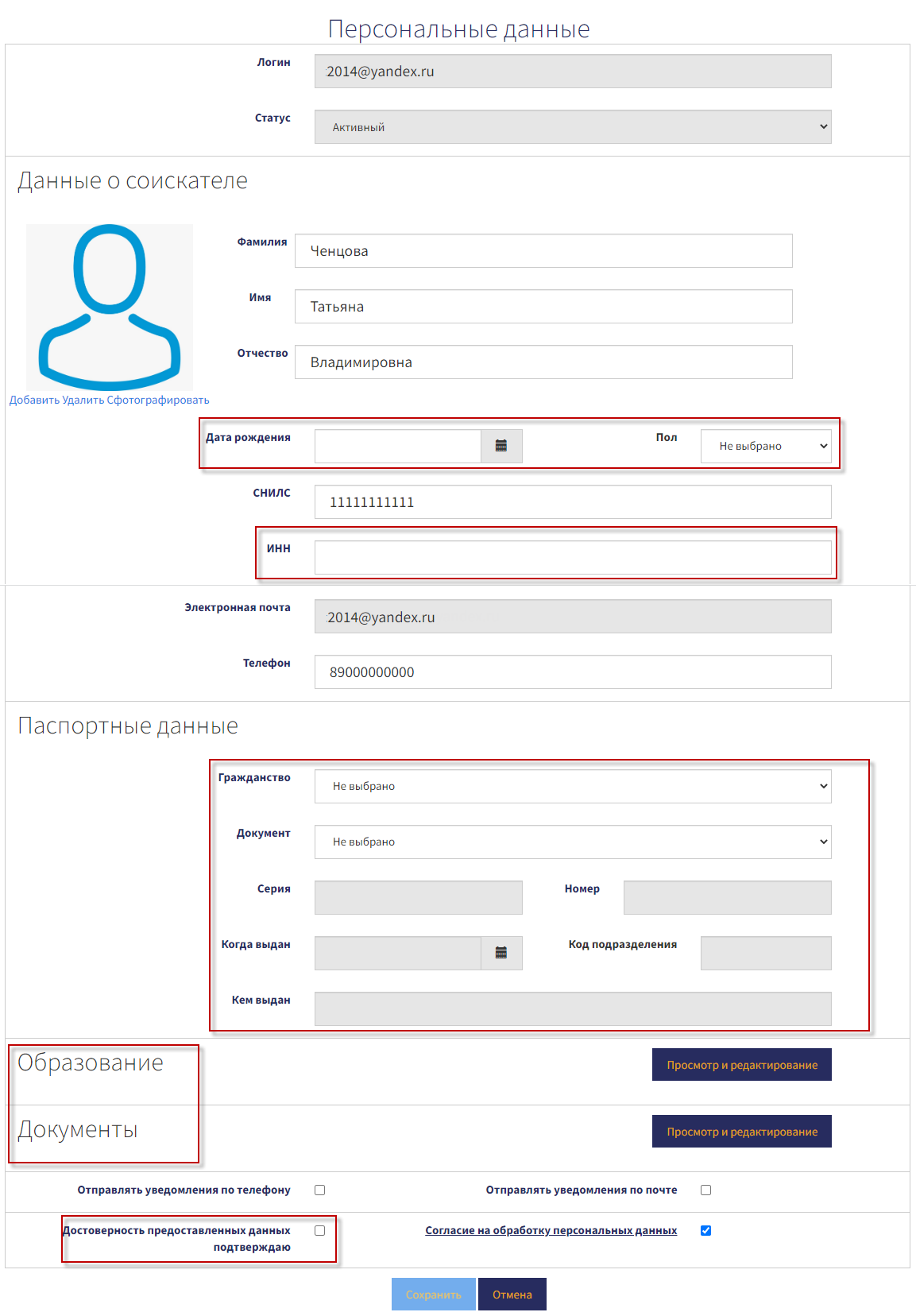
Рисунок 7. Обязательные поля для заполнения в персональных данных

| Необходимо уточнить у координатора центра тестирования, какие документы обязательны для прохождения тестирования. |
5. Подача заявки
Для прохождения тестирования по профессиональному мастерству, конкурсанту необходимо подать заявку и заполнить обязательные поля (Рисунок 8-10).
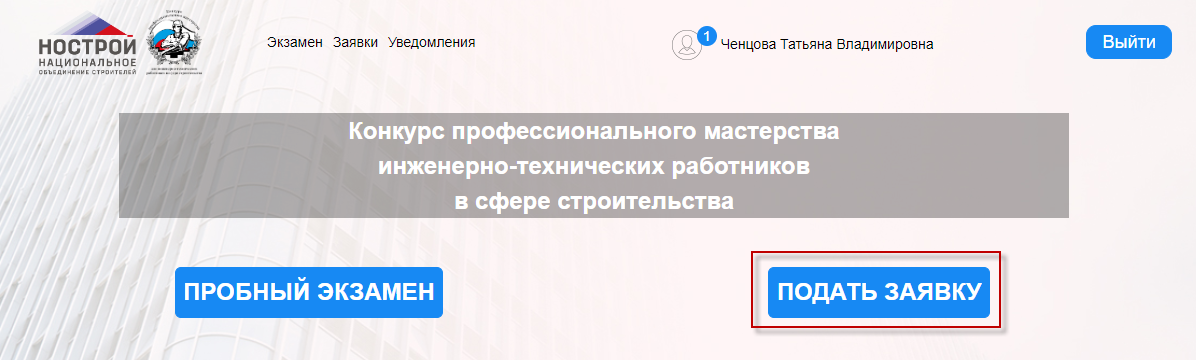
Рисунок 8. Подача заявки для прохождения тестирования
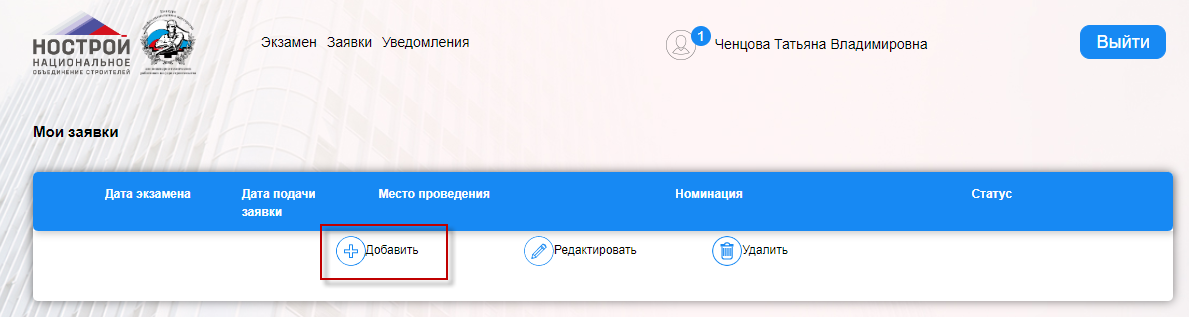
Рисунок 9. Создание заявки для прохождения конкурса
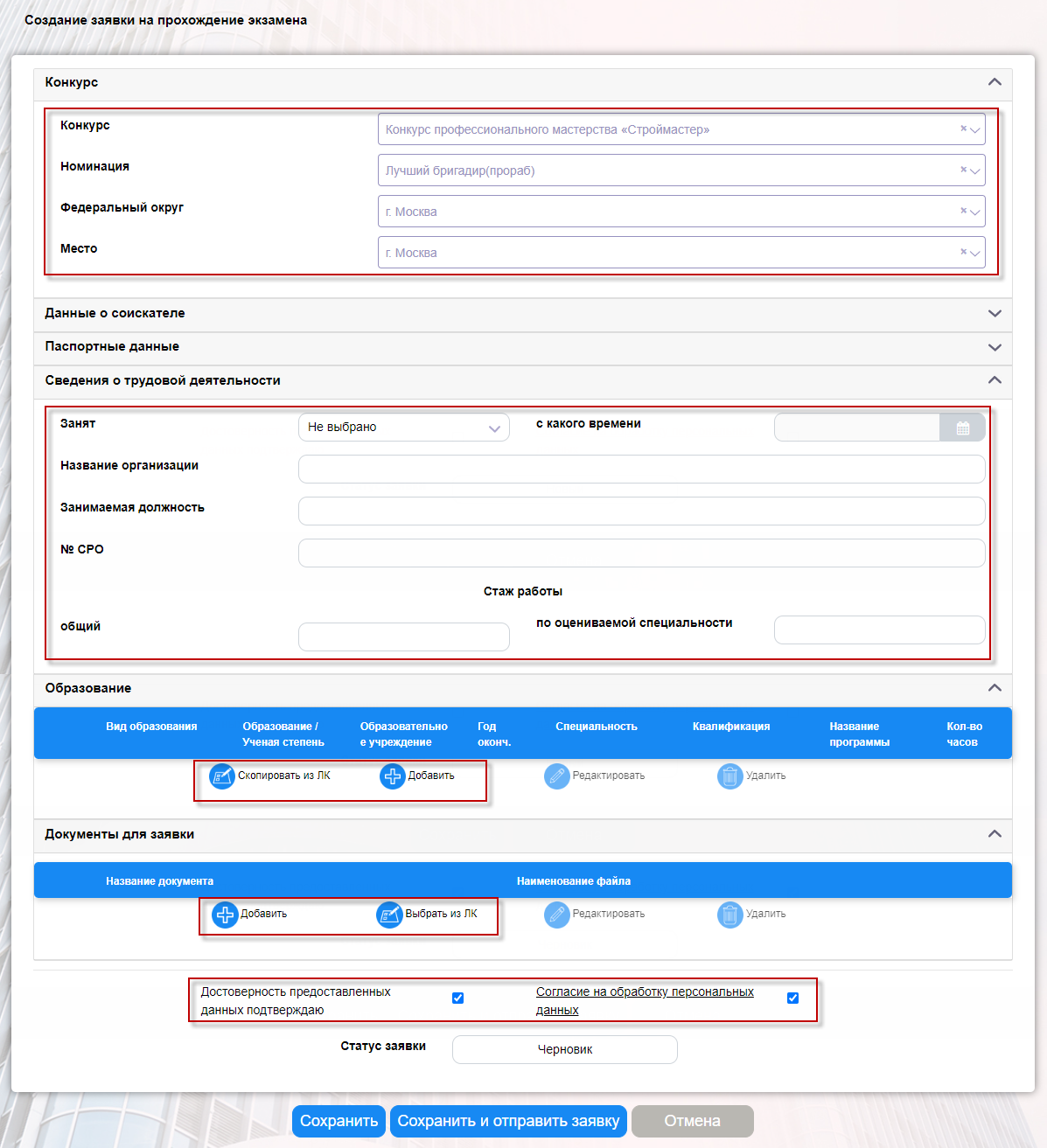
Рисунок 10. Обязательные поля для заполнения

| В разделе «Образования» и «Документы для заявки» можно скопировать данные из ЛК, если были заполнены персональные данные или добавить новую запись. Необходимо уточнить у координатора центра тестирования, какие документы обязательны для прохождения тестирования. |
После заполнения данных в заявке необходимо нажать на кнопку «Сохранить и отправить заявку».
Указанная заявка в автоматическом режиме направляется организатору конкурса для проверки на предмет соответствия установленным требованиям к участнику конкурса. Предельный срок проверки заявки конкурсанта составляет 3 рабочих дня.
При положительном рассмотрении организатором конкурса заявки конкурсанта вместо статуса такой заявки в ЛК конкурсанта «На рассмотрении» появляется статус «Согласование даты» (Рисунок 11).
6. Выбор даты и времени тестирования
Для выбора даты и времени тестирования конкурсанту необходимо перейти в раздел «Заявки» и открыть заявку на редактирование (Рисунок 11).

Рисунок 11. Выбор даты и времени тестирования
В открывшейся форме нажать на кнопку «Показать график» – выбрать дату и время – нажать на кнопку «Согласовать дату» (Рисунок 12-14).
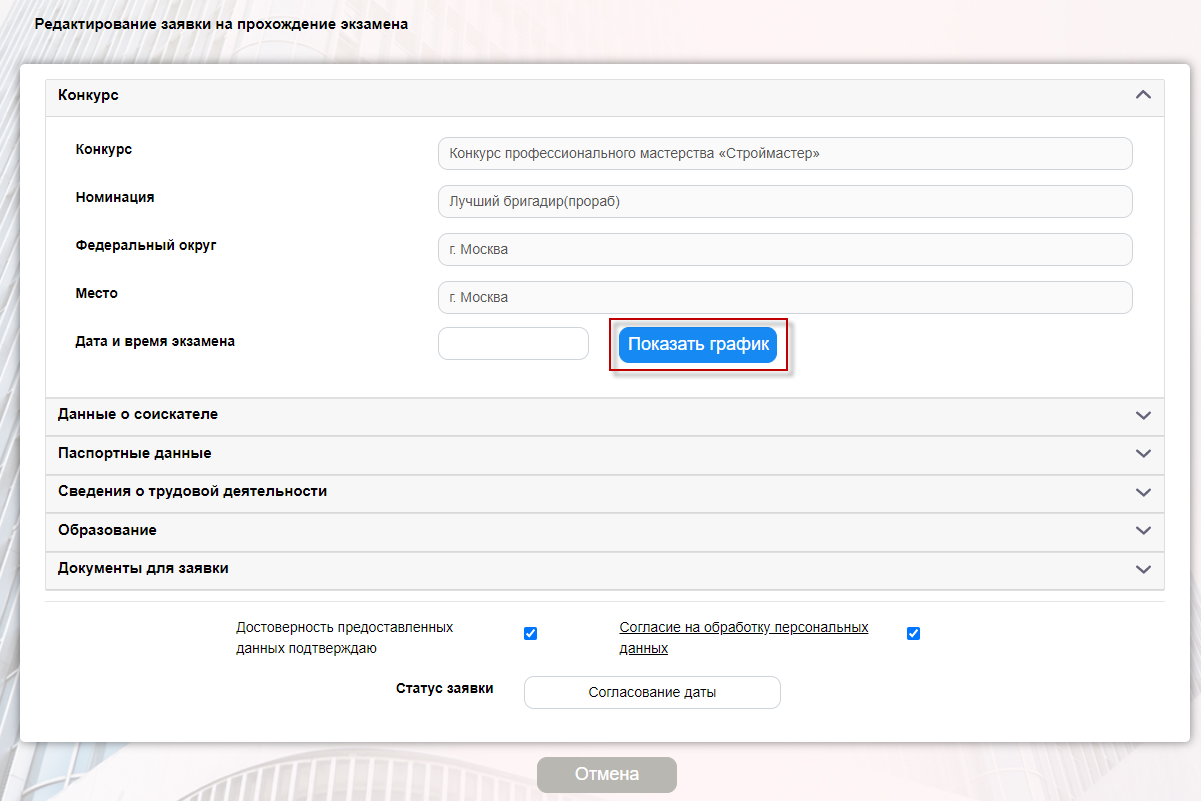
Рисунок 12. Просмотр графика
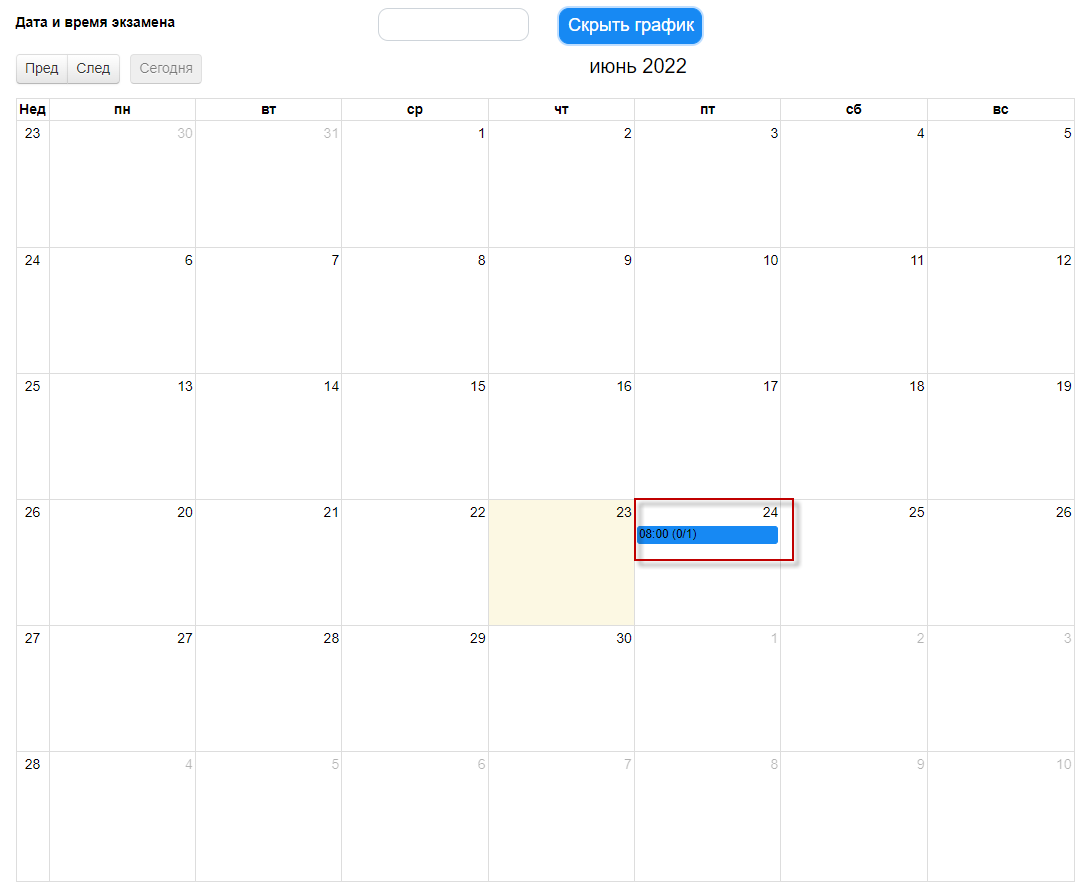
Рисунок 13. Выбор даты и времени из графика
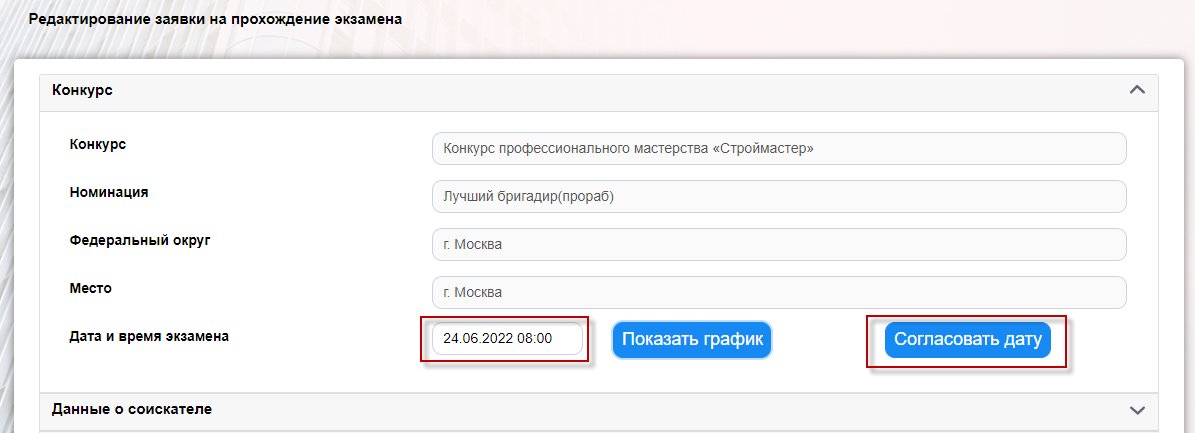
Рисунок 14. Отправка заявки с выбранной датой и временем тестирования
7. Проверка ПК перед прохождением тестирования
Перед прохождением тестирования конкурсанту необходимо провести тесты на ПК для корректной работы:
1. Тест на скорость сети, перейдя по ссылке: http://speedcheck.ru/ .
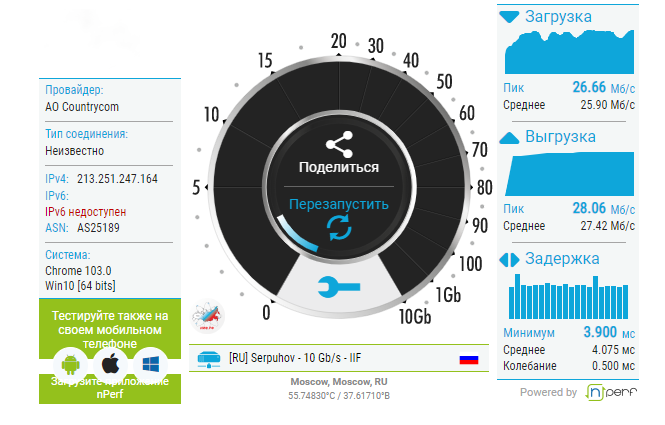
Рисунок 15. Результат тестирования скорости сети
2. Тест веб-камеры, перейдя по ссылке: https://ru.webcamtests.com .
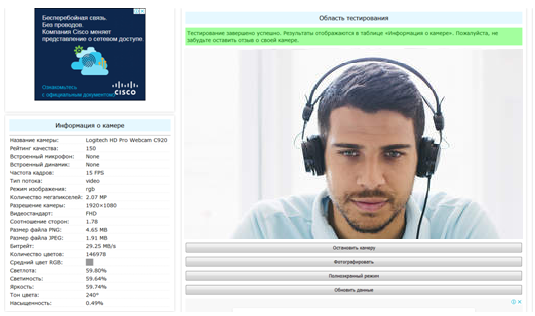
Рисунок 16. Результат тестирования камеры
3. Тест микрофона, перейдя по ссылке: https://webcammictest.com/ru/check-mic.html .
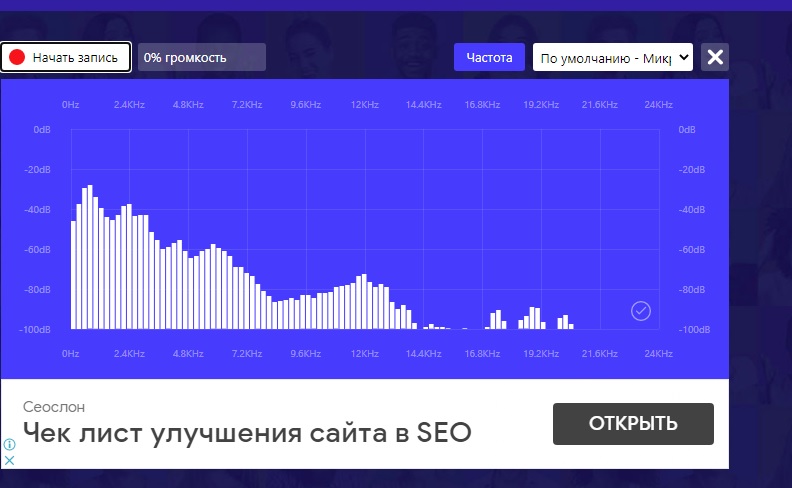
Рисунок 17. Результат тестирования микрофона
4. Тест с прокторингом, перейдя по ссылке: https://proctoredu.ru/ .
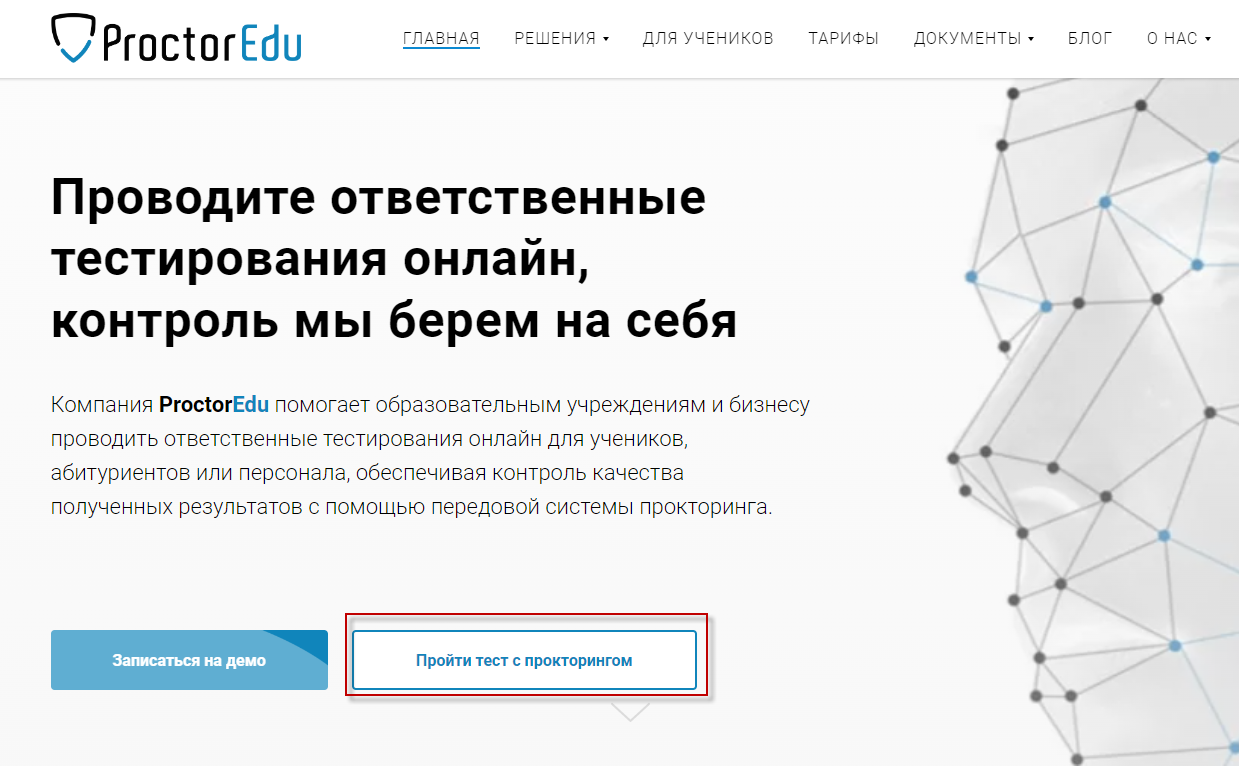
Рисунок 18. Тест с прокторингом
8. Прохождение тестирования
Для прохождения тестирования по профессиональному мастерству, конкурсанту необходимо перейти в подсистему «Экзамен».
В табличной форме рабочей области подсистемы «Экзамен» выбрать назначенный экзамен с типом «Теория» и нажать на кнопку «Пройти экзамен» (Рисунок 19).
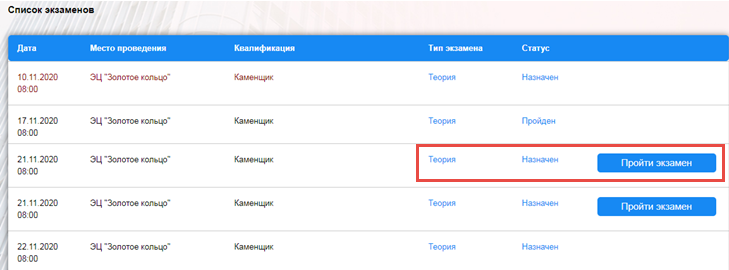
Рисунок 19. Рабочая область подсистемы «Экзамен»
8.1. Прохождение идентификации
При нажатии на кнопку «Пройти экзамен» открывается рабочая область «Информация об экзамене».
Для прохождения идентификации перед тестированием в личном кабине конкурсанта должна быть прикреплена фотография, а также подключена и настроена веб-камера.
В рабочей области «Информация об экзамене» нажать на кнопку «Выполнить идентификацию» (Рисунок 20).
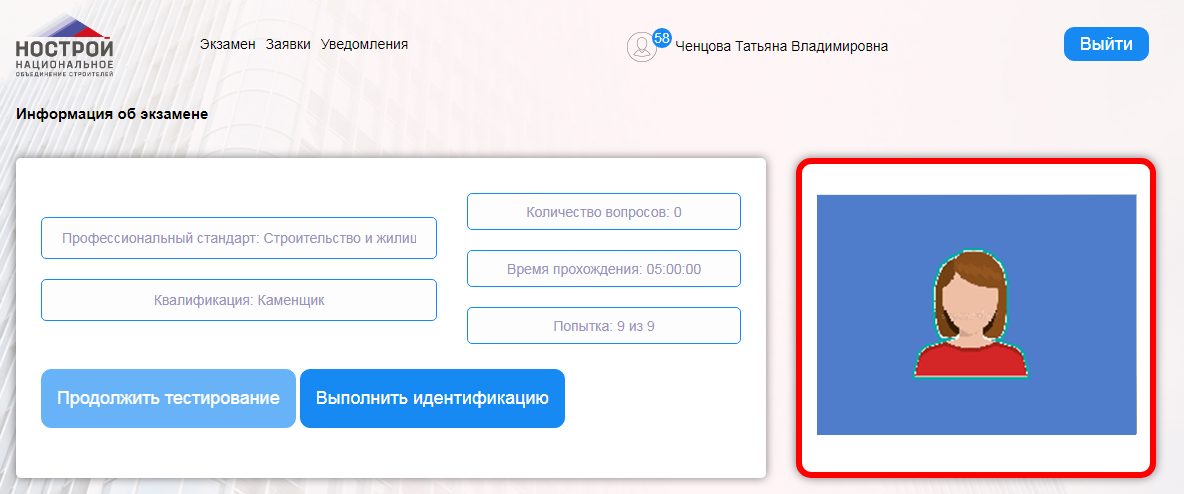
Рисунок 20. Прохождение идентификации
После успешного прохождения идентификации конкурсанту необходимо нажать на кнопку «Приступить к тестированию» (Рисунок 21).
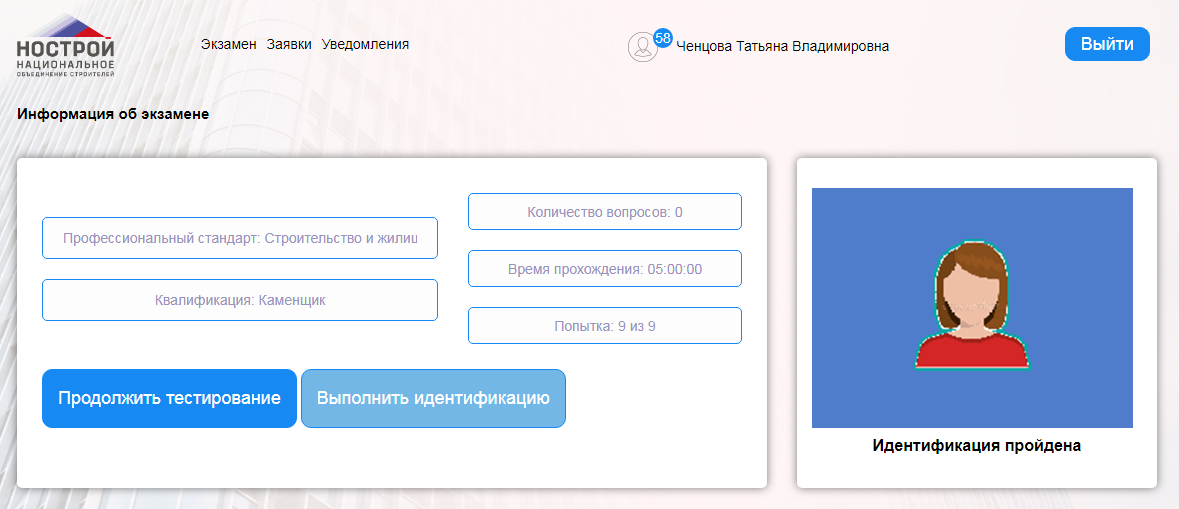
Рисунок 21. Результат прохождения идентификации
8.2. Ознакомление конкурсанта с правилами прохождения тестирования
При нажатии на кнопку «Приступить к тестированию» выйдет информационное сообщение с правилами для прохождения тестирования.
После ознакомления с правилами прохождения тестирования необходимо нажать на кнопку «Ок» (Рисунок 22).

Рисунок 22. Правила прохождения тестирования
8.3. Доступ к экрану конкурсанта
Далее конкурсанту необходимо дать доступ к экрану для аудио- и видеофиксации. В открывшейся форме «Откройте доступ к экрану» перейти на вкладку «Весь экран», нажать левой кнопкой мыши по изображению экрана и нажать на кнопку «Поделиться» (Рисунок 23).
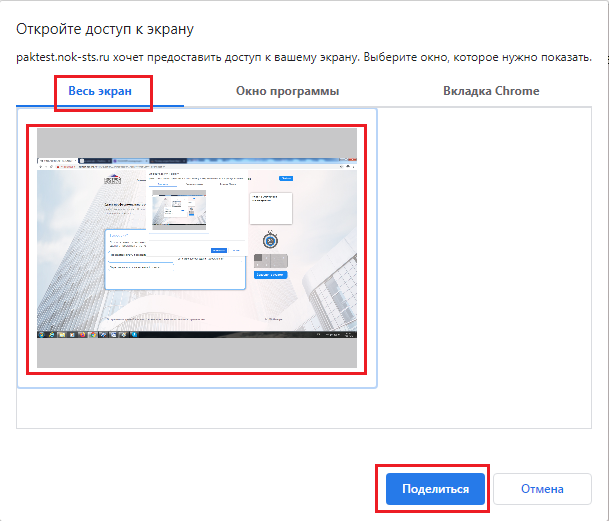
Рисунок 23. Доступ к экрану конкурсанта для аудио- и видеофиксации (пример в браузере Google Chrome)
В нижней части открывшейся рабочей области «Сдача профессионального экзамена» отобразится информационное сообщение о подтверждении предоставления доступа приложению «konkurs.nostroy.ru» к экрану конкурсанта (Рисунок 24).

Рисунок 24. Информация о предоставлении доступа к экрану конкурсанта

| Запрещается прерывать доступ к экрану с помощью кнопки «Закрыть доступ» в нижней части экрана. Если окно мешает просматривать окно с тестом необходимо нажать на кнопку «Скрыть» (Рисунок 24). |
8.4. Прохождение тестирования
После того как конкурсант даст доступ к своему экрану, откроется рабочая область «Сдача профессионального экзамена».
В верхней части рабочей области «Сдача профессионального экзамена» отображена информация о профессиональном стандарте и квалификации, а также окно с изображением конкурсанта.
Ниже расположен блок с наименованием вопроса, ответами к вопросу, кнопки «Ответить» и «Пропустить». С правой стороны расположен таймер времени для прохождения тестирования с обратным отсчетом и навигацией по номерам вопросов (Рисунок 25).
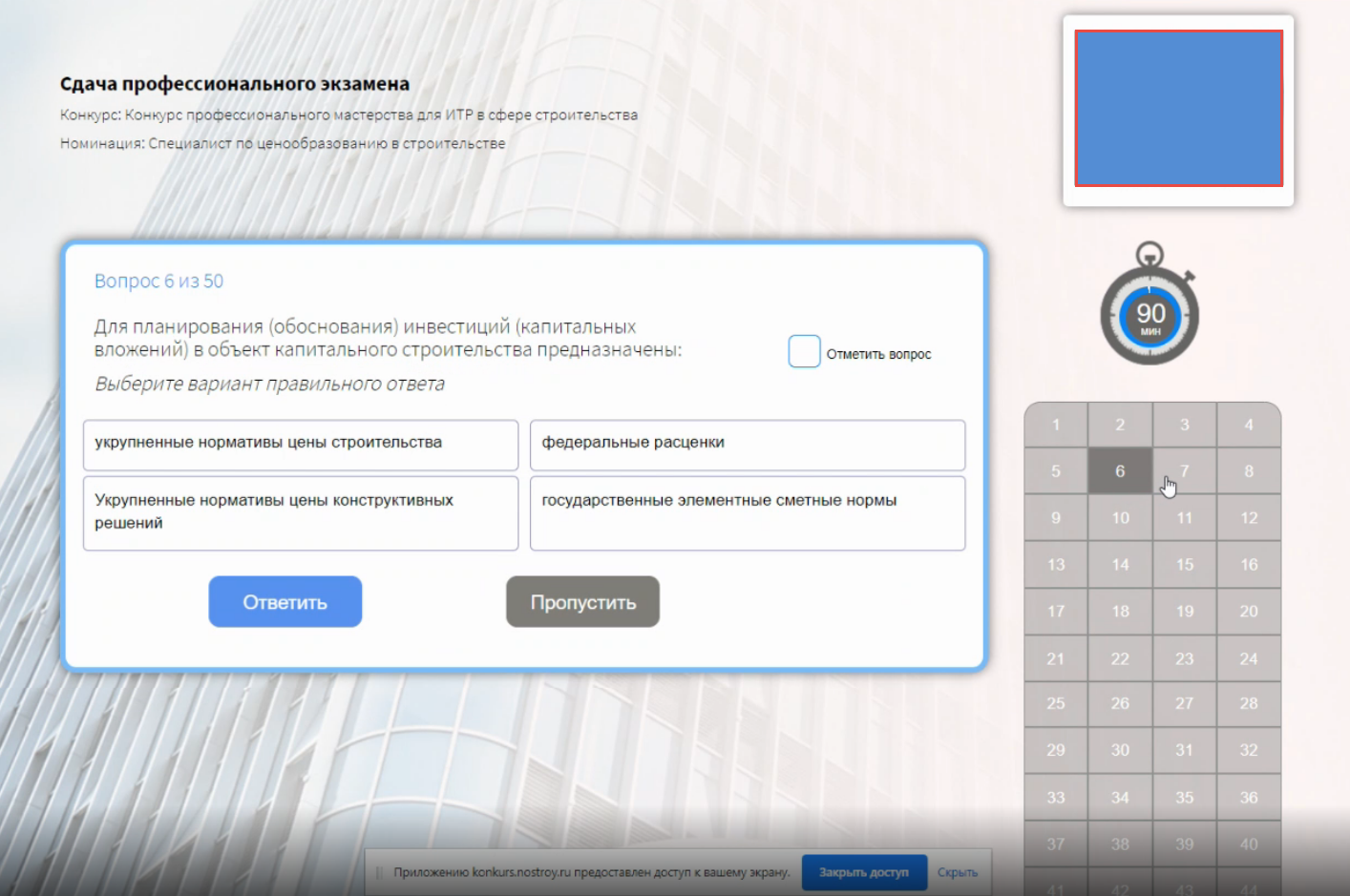
Рисунок 25. Прохождение тестирования
Для подтверждения выбранного ответа на вопрос необходимо нажать на кнопку «Ответить».
Для пропуска вопроса нажать на кнопку «Пропустить».
Если есть сомнение в выбранном ответе на вопрос нажать чекбокс «Отметить вопрос».
Для завершения экзамена нажать на кнопку «Завершить экзамен».
Для подтверждения завершения экзамена нажать на кнопку «Да», для отмены действия нажать на кнопку «Нет» (Рисунок 26).
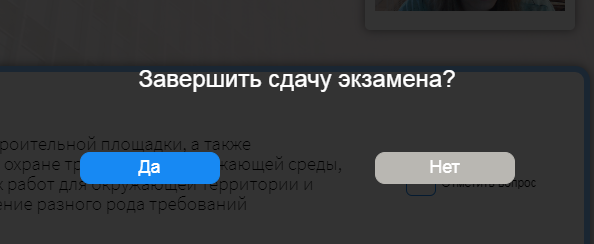
Рисунок 26. Подтверждение завершения экзамена
9. Решение проблем, возникающих при работе в ПАК «Конкурс»
9.1. Ошибка идентификации
При ошибке идентификации перед прохождением тестирования, конкурсанту необходимо проверить:
1. Прикреплена ли в личном кабинете фотография.
2. Соответствует ли фотография требованиям для идентификации.
3. Проверить подключена ли и настроена ли веб-камера у конкурсанта.
4. Проверить дан ли доступ приложению «konkurs.nostroy.ru» к веб-камере и микрофону (Рисунок 27).
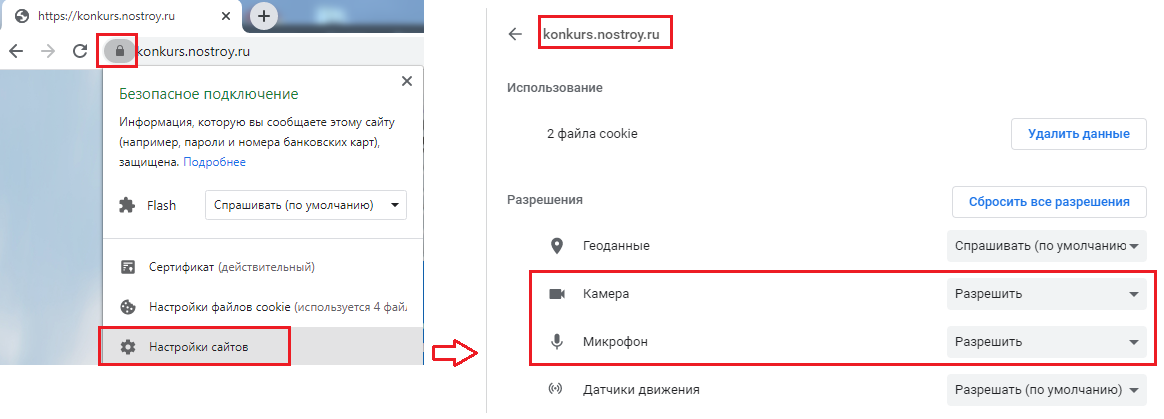
Рисунок 27. Доступ к камере и микрофону (пример в браузере Google Chrome)
5. Выйти из приложения «konkurs.nostroy.ru» и закрыть браузер после того, как дан доступ к камере и микрофону. Открыть браузер и запустить заново приложение «konkurs.nostroy.ru».
9.2. Нет кнопки «Ответить» и «Пропустить»
При прохождении тестирования у конкурсанта нет кнопки «Ответить» и «Пропустить»:
1. При ответе на первый вопрос конкурсант не дождался появления кнопки «Ответить» и «Пропустить». Кнопки появляются через 20 сек.
2. Приложение «konkurs.nostroy.ru» запущено в другом браузере, который не рекомендован для прохождения тестирования (например: Opera и т.д.).
3. Для прохождения тестирования приложение «konkurs.nostroy.ru» должно быть запущено в рекомендуемых браузерах: Google Chrome, Mozilla Firefox, Яндекс.
9.3. Обнаружена проблема с веб-камерой
При ответе на вопросы у конкурсанта выходит сообщение «Обнаружена проблема с веб-камерой. Тест остановлен». Для устранения данной проблемы конкурсанту необходимо:
1. Проверить подключена ли и настроена ли веб-камера у конкурсанта.
2. Проверить дан ли доступ приложению «konkurs.nostroy.ru» к веб-камере и микрофону (Рисунок 28).
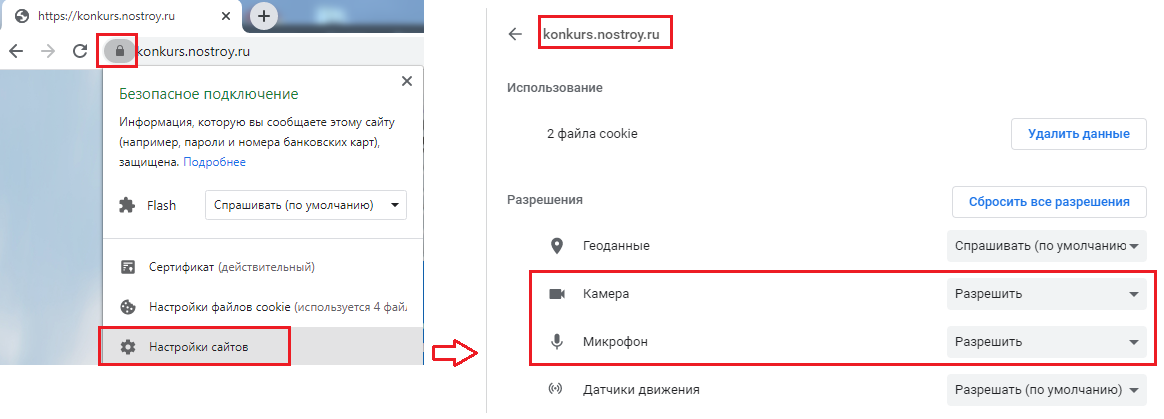
Рисунок 28. Доступ к камере и микрофону (пример в браузере Google Chrome)
3. Выйти из приложения «konkurs.nostroy.ru» и закрыть браузер после того, как дан доступ к камере и микрофону. Открыть браузер и запустить заново приложение «konkurs.nostroy.ru». Если выйдет сообщение о перезагрузки ПК, необходимо перезагрузить.
4. Проверить интернет-соединение.
10. Служба технической поддержки
Для обращения в службу технической поддержки можно позвонить по номеру телефона:
8 (901) 354 08 97, 8 (901) 354 09 16, 8 (495) 003 99 47 доб. 212.
При возникновении проблемы с камерой, интернетом и передачей видео во время прохождения тестирования, необходимо провести тесты на ПК конкурсанта и прислать скриншоты результатов тестов на электронную почту техподдержки «konkurs@integrad.ru» с указанием данных, например: Результаты тестирования ПК конкурсанта Петрова Сергея Ивановича; Центр тестирования; Дату экзамена; Контакты конкурсанта.
Также необходимо посмотреть параметры свойств ПК, соответствуют ли они минимальным требованиям (см. Раздел 1).








